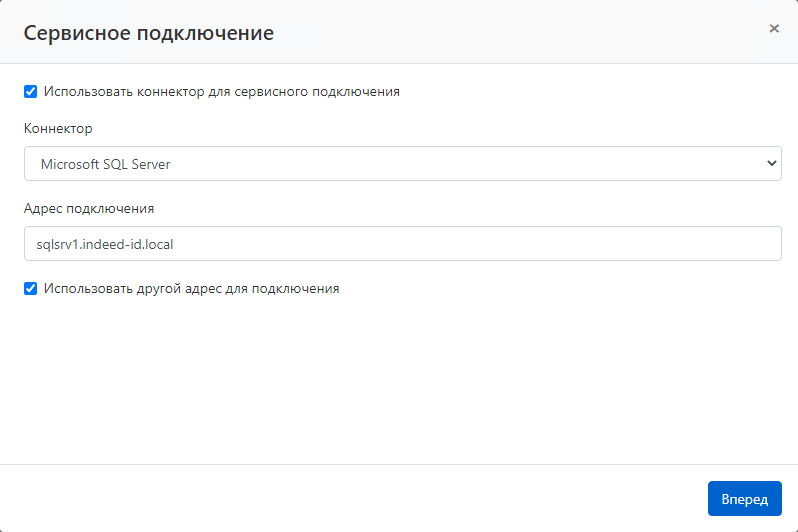- Created by Pavel Golubnichiy, last modified on Oct 04, 2021
Для ресурсов на базе ОС Windows, ОС *nix и СУБД MS SQL Server, MySQL, OracleDB и PostgreSQL, а также Cisco IOS и Inspur BMC можно настроить сервисное подключение, которое позволит выполнять операции:
- Проверка соединения с ресурсом.
- Синхронизация учётных записей.
- Проверка пароля и ключа учётных записей.
- Сброс пароля и ключа учётных записей.
- Синхронизация групп безопасности учётных записей.
- Синхронизация данных о версии ОС или СУБД.
Настройка сервисного подключения может быть осуществлена как при добавлении ресурса, так и после его добавления в Indeed PAM, в данной статье будут рассмотрены примеры настройки сервисного подключения для уже добавленных в систему ресурсов.
Добавление учётных записей
Сервисные операции выполняются от имени сервисной учётной записи, в роли сервисной может быть назначена как локальная учётная запись ресурса, так и доменная учётная запись. Перед настройкой сервисного подключения необходимо добавить в систему локальную или доменную учётную запись.
- Добавление ресурса.
- Добавление локальных учётных записей.
- Добавление домена.
- Добавление доменных учётных записей.
Выбор и настройка сервисного подключения
- Откройте профиль ресурса и нажмите
 справа от параметра Сервисное подключение.
справа от параметра Сервисное подключение. - Включите опцию Использовать коннектор для сервисного подключения.
Настройка сервисного подключения для ОС Windows
- Выберите Коннектор - Windows.
- Если адрес подключения отличается от DNS имени/IP адреса, укажите его, отметив флажком соответствующий пункт.
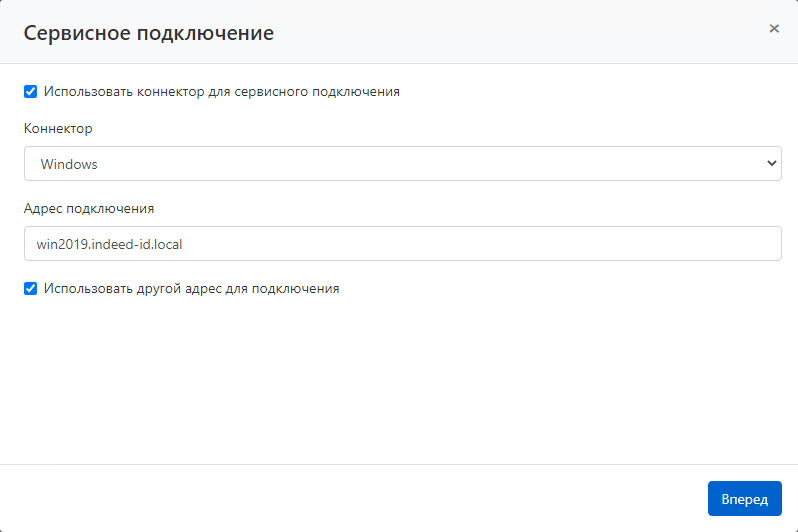
Выбор сервисной учётной записи
- Введите Имя локальной или доменной учётной записи полностью или частично.
- Выберите учётную запись.
- Завершите настройку сервисного подключения.
Настройка сервисного подключения для ОС *nix
- Выберите Коннектор - SSH.
- Выберите Шаблон сервисного взаимодействия.
- Если адрес подключения отличается от DNS имени/IP адреса, укажите его, отметив флажком соответствующий пункт.
- Введите порт, если отличается от стандартного.
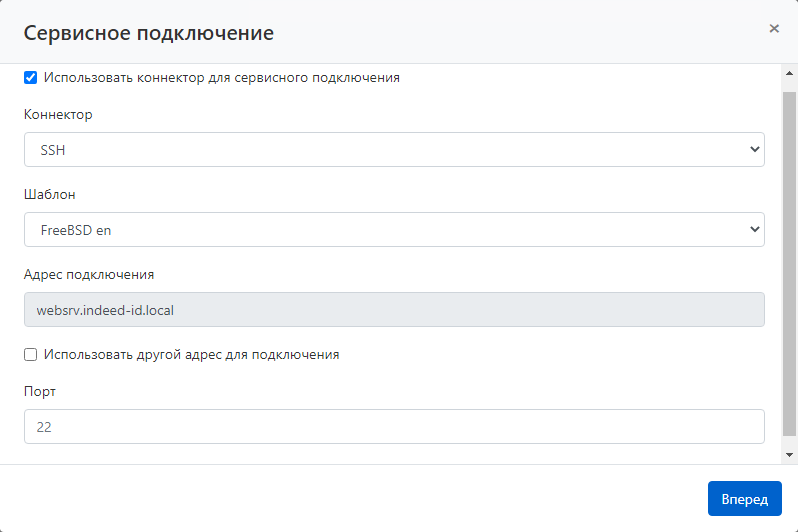
В поле Шаблон находятся шаблоны сервисных операций для ОС *nix. По умолчанию шаблоны сервисных операций для ОС *nix отсутствуют в Indeed PAM. Для создания и добавления шаблона необходимо обратиться службу технической поддержки Indeed.
Выбор сервисной учётной записи
- Введите Имя локальной учётной записи полностью или частично.
- Выберите учётную запись.
- Завершите настройку сервисного подключения.
Настройка сервисного подключения для СУБД MS SQL Server
- Выберите Коннектор - Microsoft SQL Server.
- Если адрес подключения отличается от DNS имени/IP адреса, укажите его, отметив флажком соответствующий пункт.
Выбор сервисной учётной записи
- Введите Имя доменной учётной записи или учётной записи СУБД полностью или частично.
- Выберите учётную запись.
- Завершите настройку сервисного подключения.
Если экземпляр MS SQL Server входит в состав домена Active Directory, то в качестве сервисной можно использовать как доменные, так и учётные записи СУБД.
Если экземпляр MS SQL Server не входит в состав домена Active Directory, то в качестве сервисной можно использовать только учётные записи СУБД.
Настройка сервисного подключения для СУБД OracleDB
- Выберите Коннектор - Oracle Database.
- Отметьте флажком опцию Использовать другой адрес для подключения и введите строку подключения к СУБД вида host[:port][/service name].
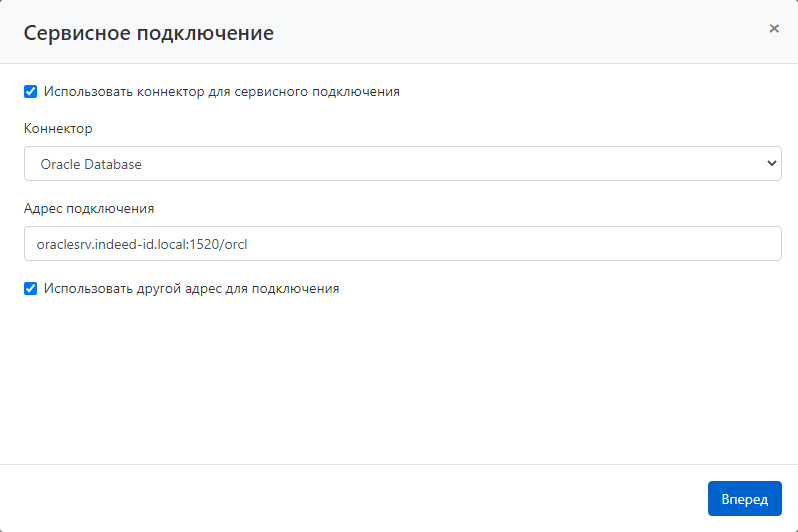
Выбор сервисной учётной записи
- Введите Имя учётной записи СУБД полностью или частично.
- Выберите учётную запись.
- Завершите настройку сервисного подключения.
Настройка сервисного подключения для СУБД PostgreSQL или PostgreSQL Pro
- Выберите Коннектор - PostgreSQL.
- Если адрес подключения отличается от DNS имени/IP адреса, укажите его, отметив флажком соответствующий пункт.
- Введите порт, если отличается от стандартного.
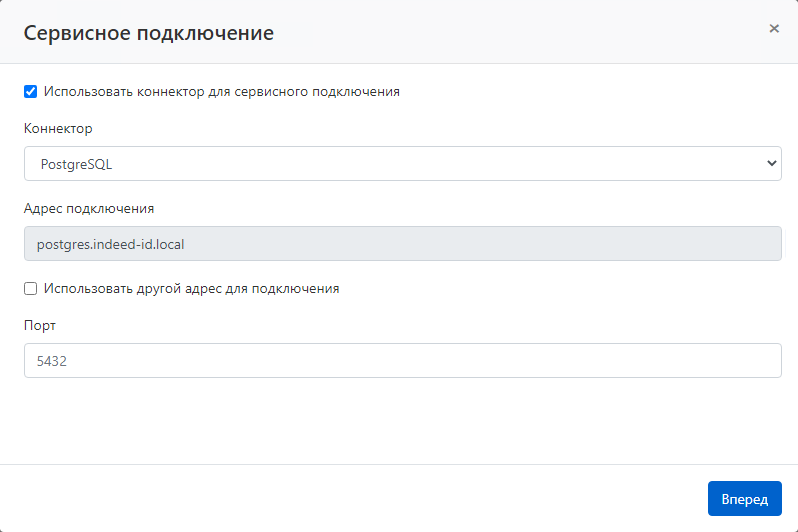
Выбор сервисной учётной записи
- Введите Имя учётной записи СУБД полностью или частично.
- Выберите учётную запись.
- Завершите настройку сервисного подключения.
Настройка сервисного подключения для СУБД MySQL
- Выберите Коннектор - MySQL.
- Если адрес подключения отличается от DNS имени/IP адреса, укажите его, отметив флажком соответствующий пункт.
- Введите порт, если отличается от стандартного.
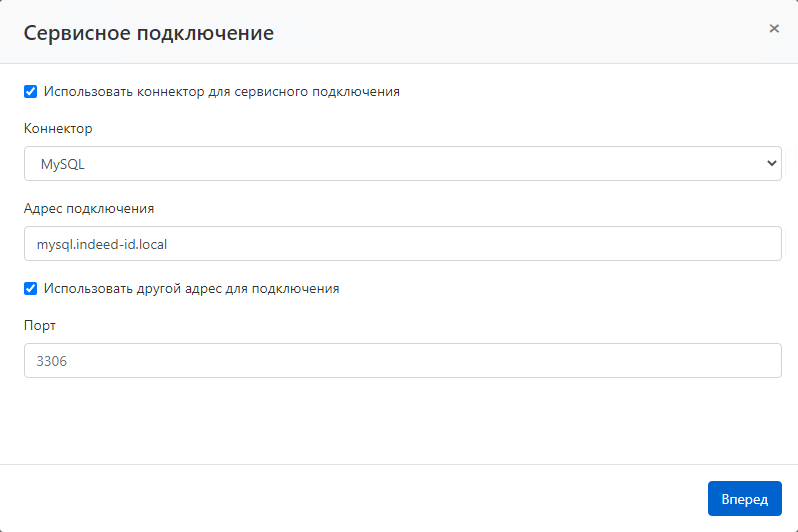
Выбор сервисной учётной записи
- Введите Имя учётной записи СУБД полностью или частично.
- Выберите учётную запись.
- Завершите настройку сервисного подключения.
Для выполнения сервисных операций Indeed PAM использует тип аутентификации mysql_native_password, остальные типы аутентификации не поддерживаются.
Настройка сервисной учётной записи MySQL
- Откройте профиль сервисной учётной записи MySQL и нажмите
 справа от параметра Имя.
справа от параметра Имя. - Заполните поле Укажите новое значение хоста для учётной записи.
Настройка сервисного подключения для Cisco IOS
- Выберите Коннектор - Cisco IOS.
- Если необходимо задать пароль для привилегированного режима, поставьте соответствующую галочку и укажите его.
- Если адрес подключения отличается от DNS имени/IP адреса, укажите его, отметив флажком соответствующий пункт.
- Введите порт, если отличается от стандартного.
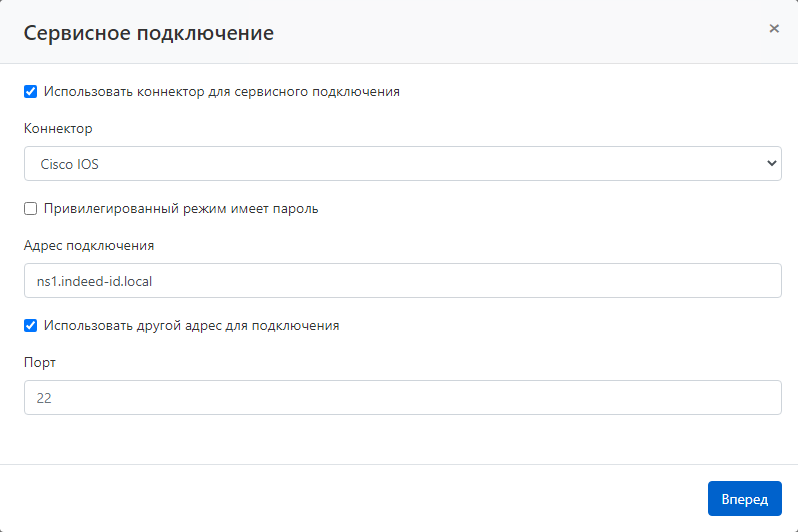
Выбор сервисной учётной записи
- Введите Имя локальной учётной записи полностью или частично.
- Выберите учётную запись.
- Завершите настройку сервисного подключения.
Настройка сервисного подключения для Inspur BMC
- Выберите Коннектор - Inspur BMC.
- Если адрес подключения отличается от DNS имени/IP адреса, укажите его, отметив флажком соответствующий пункт.
- Введите порт, если отличается от стандартного.
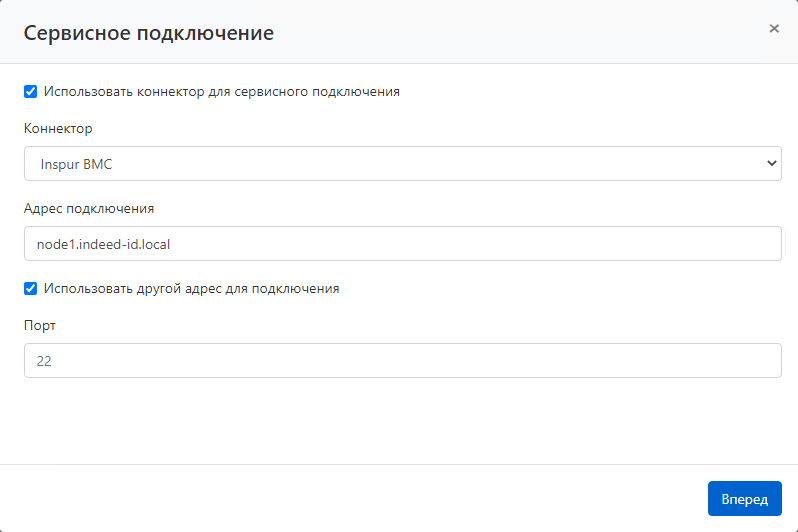
Выбор сервисной учётной записи
- Введите Имя локальной учётной записи полностью или частично.
- Выберите учётную запись.
- Завершите настройку сервисного подключения.

- No labels